Организатору выставки
Как система TopCat может мне помочь в проведении выставки?
Выставка:
- Создание выставки
- Как выделить свою выставку в списке?
- Редактирование выставки
- Оплата выставки
- Базовые настройки выставки
- Подача заявок
- Прием заявок
- Формирование каталога выставки
- Подготовка документации для выставки
- Проведение выставки
- Как результаты выставки попадут в рейтинг TopCat?
- Отчеты с выставки
Как система TopCat может мне помочь в проведении выставки?
Сайт рейтинга TopCat предоставляет все необходимые средства для проведения выставок.
Удобный интерфейс менеджерской части сайта позволяет сопровождать каждый этап выставки:
- создание выставки
- прием/подачу заявок через интернет
- формирование каталога выставки
- регистрацию участников
- проведение экспертизы
- создание всех видов шоу
- присвоение званий победителям
- подведение итогов выставки
Для каждого этапа формируются все необходимые бланки и протоколы.
Особенности системы:
- Мы постоянно работаем над улучшением интерфейса нашего сайта, чтобы сделать работу приятнее, а выполнение рутинных операции быстрее и удобнее.
- Мы проанализировали и усовершенствовали форматы бланков и документов, необходимых для проведения выставки, теперь вся документация отвечает международным требованиям WCF, а формирование бланков и отчетов занимает считанные секунды.
- За счет возможности одновременной работы нескольких секретарей, наша система позволяет проводить выставки любой сложности и размера.
- Система не ограничивает проводимые выставки двумя днями и позволяет проводить выставки любой продолжительности.
- Вы можете получить доступ и контролировать ход подготовки и проведения выставки с любого компьютера в сети, включая планшеты и смартфоны.
- Мы сделали удобный способ подачи заявок на выставку для заводчиков, теперь Вам необходимо только рассматривать поданные заявки, они уже занесены в систему и готовы к обработке.
- За счет единой базы животных мы сокращаем ошибки при подаче и обработке заявок. К примеру, если судья меняет окрас животному, то это изменение автоматически фиксируется в системе.
- Сразу по окончанию выставки формируются списки победителей, а все результаты автоматически уходят в актуальный рейтинг TopCat.
Создание выставки
Обычно клуб заранее планирует проведение выставок - предварительно определяет дату и место проведения, судейский состав, получает лицензию WCF на проведение выставки.
По завершению этапа предварительной подготовки, ответственное лицо клуба отправляет заявку на создание выставки, в которой указывает следующую информацию:
- название выставки
- дату проведения
- город/место проведения
- организатора выставки
- зарегистрированного пользователя сайта TopCat, выступающего в роли секретаря (менеджера) выставки
После получения заявки, администрация сайта создает выставку и назначает указанного в заявке пользователя в качестве менеджера выставки.
Далее все необходимые действия по проведению выставки осуществляет пользователь, назначенный менеджером выставки без участия администрации сайта.
Как выделить свою выставку в списке?
После получения прав на управление своей выставкой вы можете выделить ее в общем списке и она будет отображаться на специальном золотом фоне.
Для этого воспользуйтесь ссылкой Выделить в списке выставок на странице выставки.
Редактирование выставки
Дальнейшая работа с выставкой происходит в «
- Войдите в систему под именем пользователя, назначенного менеджером выставки
- Нажмите на стрелку вниз рядом с вашим именем в левом верхнем углу на любой странице сайта
- Выберите ссылку «Раздел управления» в выпадающем меню
- На открывшейся странице в основном меню наверху страницы выберите раздел «Выставки»
- Выберите нужную выставку из списка
Оплата выставки
Стоимость услуг для каждого клуба определяется индивидуально.
Зачет в рейтинг Fun-Show свыше этого количества производится за плату = 500 р..
Обязательна загрузка всех протоколов выставки в соответствующее место в менеджерском разделе.
Определение категорий можно посмотреть в разделе Правила начисления баллов.
Базовые настройки выставки
Изначально выставка создается в состоянии «черновик»
(не отображается в публичной части сайта, т.е. пользователи сайта не могут подать заявку на участие в ней).
Перед публикацией выставки в открытый доступ необходимо
(навигация по выставке осуществляется в левом меню):
- Выбрав пункт меню «Настройки», задать количество дней выставки, конкурсы для каждого дня выставки
- В пункте меню «Информация» задать общие настройки выставки
- Выбрав «Программа», заполнить программу каждого дня выставки
- Выбрав «Судьи», определить судейский состав
Кроме прочих настроек, вкладка «Настройки» содержит 2 важных поля:
-
Состояние выставки:
«черновик»
— выставка не отображается в публичной части сайта
«активна»
— выставка отображается в публичной части сайта
— прием заявок с публичной части сайта управляется полем «прием заявок»
— на странице выставки отображаются заявки участников
«завершена»
— выставка отображается в публичной части сайта
— прием заявок с публичной части сайта отключен
— на странице выставки отображаются победители -
Прием заявок:
— включение/выключение приема заявок с публичной части сайта
После определения настроек выставки вы можете открыть к ней публичный доступ,
установив для поля «Состояние выставки» значение «активна».
При этом вы можете включить или выключить прием заявок на эту выставку с помощью поля «Прием заявок».
Подача заявок
Зарегистрированный пользователь может самостоятельно подать заявку на выставку.
Для этого надо воспользоваться кнопкой «Подать заявку» на публичной странице выставки, заполнить форму заявки, в которой указать питомца (из списка ваших питомцев) и выставочные классы на каждый день выставки.
Подробнее см. пункт справки «Как подать заявку на выставку?»
Для участников, отправивших заявку электронной почтой или как-либо иначе, менеджер может создать заявку с менеджерской страницы выставки:
- В левом меню выберите «Заявки»
- Перейдите на вкладку «Все»
- Нажмите на кнопку «Подать заявку»
- В открывшемся всплывающем окне укажите питомца-участника выставки, выберите выставочные классы для первого и второго дня выставки
Прием заявок
Список всех заявок выводится в левом меню на вкладке «
Заявки» → «Все». Для всех заявок, созданных пользователями с публичной части сайта, устанавливается статус «новая».
В ходе приема заявок менеджер может принять или отклонить заявку, установив для нее статус «принята» или «отклонена».
Заявки со статусом «принята» допущены для участия в выставке и будут включены в каталог выставки.
Формирование каталога выставки
Накануне первого дня выставки необходимо сформировать «Каталог выставки».
Для этого необходимо:
- Проставить заявкам порядковые номера
(вкладка Заявки» → « Все», кнопка «Пронумеровать») - Сохранить каталог выставки в формате «.rtf» или вывести его на печать
(вкладка « Документы» → «Общие», в списке «Общие документы» выбрать пункт «Каталог выставки»)
Подготовка документации для выставки
Накануне выставки печатаются документы для организаторов, судей и участников выставки.
Документы для организаторов
- Список регистрации
(вкладка « Документы» → «Общие», в списке «Общие документы» выбрать пункт «Регистрационный лист») - Ветеринарный контроль
(вкладка « Документы» → «Общие», в списке «Ветконтроль» выбрать пункт «Список участников») - Бланк номеров заявок для регистрации
(вкладка « Документы» → «Общие», в списке «Номера» выбрать пункт «Для заявок»)
Документы для судей
- Распределить заявки по судьям
(вкладка « Заявки» → «День», в фильтре выбрать «Действия со списком» → «Изменить судью»)
Печать бланков для судей
(вкладка « Документы» → «День», напротив каждого судьи есть список необходимых документов)
На вкладке «Документы» → «День» (пункт «Документы для судей») сформировать и распечатать:
- Листы оценки
- Протокол экспертизы
- Лист старшего стюарта
- Лист оценки BIS
- Протокол BOB
Документы для участников
Вкладка « Документы» → «Общие»»
- Бланки исправления ошибок в каталоге
- Карточки кошек
- Ветконтроль для владельцев
- Номера для бейджей
- Номера для клеток
Проведение выставки
Ветеринарный контроль
Для проведения ветериноарного контроля используются предварительно распечатанные «Список участников» и «Бланки ветконтроля для владельцев».
Регистрация участников
Для проведения регистрации используются предварительно распечатанные «Список регистрации» и «Бланк номеров заявок».
После регистрации:
- Заявки присутствующих участников отмечаются как «зарегистрированные»
— перейдите во вкладку « Заявки» → «День»
— отметьте нужные Вам заявки, поставив рядом с ними галку в списке заявок
— в фильтре выберите « Действия со списком» → «Изменить статус» - В заявках отмечается участие в конкурсах
— перейдите во вкладку « Заявки» → «День»
— отметьте нужные Вам заявки, поставив рядом с ними галку в списке заявок
— в фильтре выберите « Действия со списком» → «Участие в конкурсах» - Печатают протокол отсутствующих
— перейдите во вкладку « Документы» → «День»
— в списке « Прочие документы» выберите «Протокол отсутствующих» - Печатают дополнительный список
— перейдите во вкладку « Документы» → «День»
— в списке « Общие документы» выберите «Дополнительный список»
Экспертиза
При проведении экспертизы судьи используют предварительно подготовленные «бланки оценки», «протокол экспертизы» и «лист оценки BIS».
Конкурсы
WCF Ring, Special Show
Для каждого дня выставки можно создать произвольное количество конкурсов «WCF Ring» и «Special Show»:
- Создают конкурс
— перейдите во вкладку « Настройки» → «День»
— нажмите кнопку « Добавить конкурс» - Выбирают участников конкурса
— перейдите во вкладку « Заявки» → «День»
— отметьте нужные Вам заявки, поставив рядом с ними галку в списке заявок
— в фильтре выберите « Действия со списком» → «Участие в конкурсах» - Печатают протоколы конкурсов
— перейдите во вкладку « Документы» → «День»
— выберите « Special Show»
Best in show
Протокол «Best in show» формируется автоматически в соответствии с результатами экспертизы:
- Заносят результаты экспертизы
— перейдите во вкладку « Заявки» → «День»
— в списке участников выставки рядом с нужной Вам заявкой в колонке « Оценка», нажмите на ссылку «задать»
— выберите желаемую оценку и нажмите кнопку « Сохранить» - Печатают протокол «Best in Show»
— перейдите во вкладку « Документы» → «День»
— выберите ссылку « Номинированные на BIS»
Подведение итогов
- Победителям присваивают звания
— перейдите во вкладку « Заявки» → «День»
— в списке участников выставки рядом с нужной Вам заявкой в колонке « BIS» или «Show» нажмите на ярлык
— в открывшемся окне выберите полученные питомцев звания и нажмите на кнопку « Сохранить» - Печатают дипломы за каждый день выставки
— перейдите во вкладку « Заявки» → «День»
— чтобы распечатать диплом на одного участника, нажмите на иконку «печать» напротив его имени
— для групповой печати диплома, отметьте нужные Вам заявки, поставив рядом с ними галку в списке заявок, затем в фильтре выберите « Распечатать» → «Дипломы»
Как результаты выставки попадут в рейтинг TopCat?
Результаты выставок, проведенных с помошью ресурса «TopCat», попадают в рейтинг «TopCat» автоматически.